在EXCEL中生成随机数复习过程
Excel中的随机数生成方法及应用场景

Excel中的随机数生成方法及应用场景Excel是一款功能强大的电子表格软件,广泛应用于数据分析、统计计算、图表制作等领域。
其中,随机数生成是Excel的一个重要功能,它能够帮助用户快速生成符合特定要求的随机数,为数据分析和模拟实验提供便利。
本文将介绍Excel 中的随机数生成方法及其应用场景。
一、Excel中的随机数生成方法Excel中有多种方法可以生成随机数,下面将介绍其中的两种常用方法。
1. RAND函数RAND函数是Excel内置的随机数函数,可以生成0到1之间的均匀分布的随机数。
使用方法非常简单,只需在单元格中输入“=RAND()”即可。
每次计算时,RAND函数都会返回一个新的随机数。
2. RANDBETWEEN函数RANDBETWEEN函数可以生成指定范围内的整数随机数。
使用方法为在单元格中输入“=RANDBETWEEN(a,b)”,其中a和b分别表示随机数的下限和上限。
每次计算时,RANDBETWEEN函数都会返回一个位于a和b之间的随机整数。
二、随机数的应用场景随机数在数据分析和模拟实验中有广泛的应用,下面将介绍其中的几个常见场景。
1. 数据抽样与抽签在数据分析中,为了减少样本量和提高效率,常常需要进行数据抽样。
利用Excel中的随机数生成方法,可以快速生成符合要求的随机样本。
比如,可以利用RAND函数生成0到1之间的随机数,并根据设定的抽样比例筛选数据。
此外,随机数还可以用于模拟抽签过程。
比如,某次活动需要从100个参与者中抽取10个中奖者,可以利用RANDBETWEEN函数生成10个不重复的随机整数作为中奖者的序号。
2. 随机分组与实验设计在实验设计中,随机分组是一种常用的方法,可以消除实验结果受个体差异的影响。
利用Excel中的随机数生成方法,可以将实验对象随机分配到不同的处理组中。
比如,假设有60个实验对象,需要将其随机分为3组,可以利用RANDBETWEEN函数生成60个不重复的随机整数,然后按照一定规则将实验对象分配到不同组中。
教你在Excel中生成随机数的5种方法
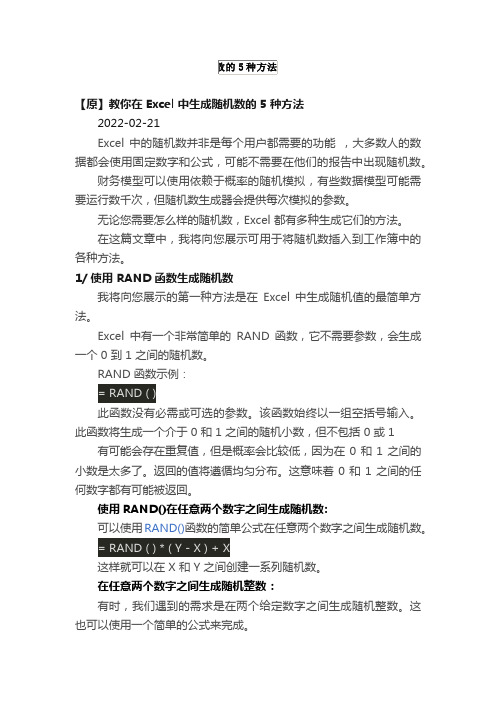
【原】教你在 Excel 中生成随机数的 5 种方法2022-02-21Excel 中的随机数并非是每个用户都需要的功能,大多数人的数据都会使用固定数字和公式,可能不需要在他们的报告中出现随机数。
财务模型可以使用依赖于概率的随机模拟,有些数据模型可能需要运行数千次,但随机数生成器会提供每次模拟的参数。
无论您需要怎么样的随机数,Excel 都有多种生成它们的方法。
在这篇文章中,我将向您展示可用于将随机数插入到工作簿中的各种方法。
1/ 使用 RAND 函数生成随机数我将向您展示的第一种方法是在Excel 中生成随机值的最简单方法。
Excel中有一个非常简单的RAND函数,它不需要参数,会生成一个 0 到 1 之间的随机数。
RAND 函数示例:= RAND ( )此函数没有必需或可选的参数。
该函数始终以一组空括号输入。
此函数将生成一个介于 0 和 1 之间的随机小数,但不包括 0 或 1 有可能会存在重复值,但是概率会比较低,因为在0和1之间的小数是太多了。
返回的值将遵循均匀分布。
这意味着 0 和 1 之间的任何数字都有可能被返回。
使用RAND()在任意两个数字之间生成随机数:可以使用RAND()函数的简单公式在任意两个数字之间生成随机数。
= RAND ( ) * ( Y - X ) + X这样就可以在 X 和 Y 之间创建一系列随机数。
在任意两个数字之间生成随机整数:有时,我们遇到的需求是在两个给定数字之间生成随机整数。
这也可以使用一个简单的公式来完成。
= ROUND ( RAND ( ) * ( Y - X ) + X, 0 )即使用ROUND函数对RAND函数的结果进行四舍五入到零小数位可以将这个公式复制到电子表格的列中,如果您一直按 F9 重新计算,您将看到从 1 到 10 的各种数字组合但是由于整数数字是离散的,生成的随机数很可能在列表中重复,这取决于生成随机范围的最小值和最大值。
= ROUND ( RAND ( ) * ( 4 - -3 ) + -3, 0 )这也适用于产生负数。
在EXCEL中生成随机数

在EXCEL中生成随机数求教:我的电子表格中rand()函数的取值范围是-1到1,如何改回1到0回答:有两种修改办法:是[1-rand()]/2,或[1+rand()]/2。
效果是一样的,都可生成0到1之间的随机数电子表格中RAND()函数的取值范围是0到1,公式如下:=RAND()如果取值范围是1到2,公式如下:=RAND()*(2-1)+1RAND( )注解:若要生成a 与b 之间的随机实数:=RAND()*(b-a)+a如果要使用函数RAND 生成一随机数,并且使之不随单元格计算而改变,可以在编辑栏中输入“=RAND()”,保持编辑状态,然后按F9,将公式永久性地改为随机数。
示例RAND() 介于0 到1 之间的一个随机数(变量)=RAND()*100 大于等于0 但小于100 的一个随机数(变量)excel产生60-70随机数公式=RAND()*10+60要取整可以用=int(RAND()*10+60)我想用excel在B1单元个里创建一个50-80的随机数且这个随机数要大于A1单元个里的数值,请教大家如何编写公式!整数:=ROUND(RAND()*(80-MAX(50,A1+1))+MAX(50,A1+1),0)无需取整数:=RAND()*(80-MAX(50,A1))+MAX(50,A1)要求:1,小数保留0.12,1000-1100范围3,不要出现重复=LEFT(RAND()*100+1000,6)至于不许重复你可以设置数据有效性在数据-有效性设=countif(a:a,a1)=1选中a列设有效性就好了其他列耶可以急求excel随机生成数字的公式,取值要在38.90-44.03之间,不允许重复出现,保留两位小数,不允许变藏=round(RAND()*5+38.9,2)公式下拉Excel随机数Excel具有强大的函数功能,使用Excel函数,可以轻松在Excel 表格产生一系列随机数。
如何在Excel中使用RAND函数生成随机数
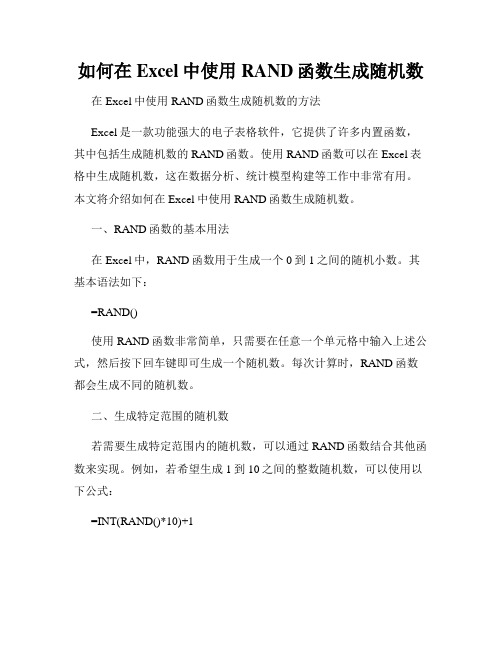
如何在Excel中使用RAND函数生成随机数在Excel中使用RAND函数生成随机数的方法Excel是一款功能强大的电子表格软件,它提供了许多内置函数,其中包括生成随机数的RAND函数。
使用RAND函数可以在Excel表格中生成随机数,这在数据分析、统计模型构建等工作中非常有用。
本文将介绍如何在Excel中使用RAND函数生成随机数。
一、RAND函数的基本用法在Excel中,RAND函数用于生成一个0到1之间的随机小数。
其基本语法如下:=RAND()使用RAND函数非常简单,只需要在任意一个单元格中输入上述公式,然后按下回车键即可生成一个随机数。
每次计算时,RAND函数都会生成不同的随机数。
二、生成特定范围的随机数若需要生成特定范围内的随机数,可以通过RAND函数结合其他函数来实现。
例如,若希望生成1到10之间的整数随机数,可以使用以下公式:=INT(RAND()*10)+1在这个公式中,RAND函数生成的随机小数乘以10,然后利用INT函数向下取整得到一个0到9之间的整数,最后再加1即可得到1到10之间的整数随机数。
同样地,若希望生成一个指定范围内的小数随机数,可以将上述公式进行适当修改。
例如,若需要生成0.1到1之间的小数随机数,可以使用以下公式:=RAND()*0.9+0.1在这个公式中,RAND函数生成的随机小数乘以0.9,然后再加上0.1,即可得到一个0.1到1之间的小数随机数。
三、生成随机序列除了生成单个随机数,有时我们还需要生成一组随机数。
可以利用Excel的填充功能实现快速生成随机序列的目的。
首先,在一个单元格中输入RAND函数的公式,如A1单元格输入:=RAND()然后,选中A1单元格,鼠标移动到单元格右下角的小方块,光标变为十字箭头后,按住鼠标左键往下拖动至目标区域。
Excel会自动填充相应的随机数公式,并生成随机序列。
四、生成不重复随机数如果需要生成一组不重复的随机数,可以使用Excel的数据筛选功能配合RAND函数来实现。
excel20XX生成随机数的方法
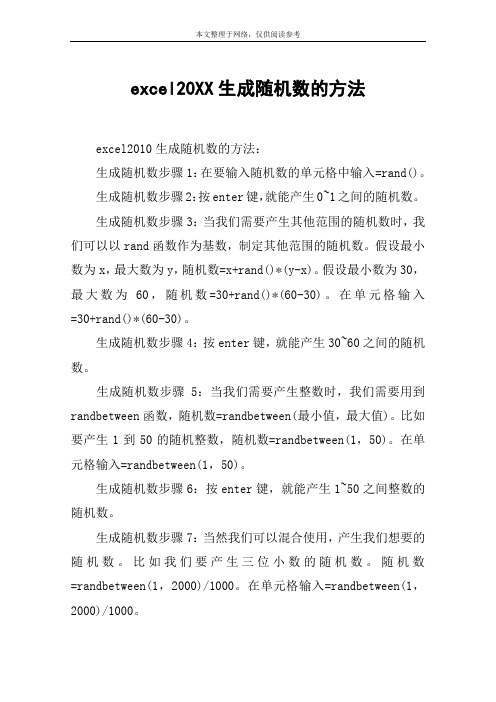
excel20XX生成随机数的方法
excel2010生成随机数的方法:
生成随机数步骤1:在要输入随机数的单元格中输入=rand()。
生成随机数步骤2:按enter键,就能产生0~1之间的随机数。
生成随机数步骤3:当我们需要产生其他范围的随机数时,我们可以以rand函数作为基数,制定其他范围的随机数。
假设最小数为x,最大数为y,随机数=x+rand()*(y-x)。
假设最小数为30,最大数为60,随机数=30+rand()*(60-30)。
在单元格输入=30+rand()*(60-30)。
生成随机数步骤4:按enter键,就能产生30~60之间的随机数。
生成随机数步骤5:当我们需要产生整数时,我们需要用到randbetween函数,随机数=randbetween(最小值,最大值)。
比如要产生1到50的随机整数,随机数=randbetween(1,50)。
在单元格输入=randbetween(1,50)。
生成随机数步骤6:按enter键,就能产生1~50之间整数的随机数。
生成随机数步骤7:当然我们可以混合使用,产生我们想要的随机数。
比如我们要产生三位小数的随机数。
随机数=randbetween(1,2000)/1000。
在单元格输入=randbetween(1,2000)/1000。
生成随机数步骤8:按enter键,就能产生0,.001~2之间三位小数的随机数。
看了excel2010生成随机数的方法。
excel随机数模拟方法

用计算机产生三组随机数, (3)用计算机产生三组随机数,代表 三天的天气状况. 三天的天气状况. 产生30组随机数,相当于做30 30组随机数 30次 (4)产生30组随机数,相当于做30次 重复试验, 重复试验,以其中表示恰有两天下雨的 随机数的频率作为这三天中恰有两天下 雨的概率的近似值. Excel演示 雨的概率的近似值. Excel演示 据有关概率原理可知, (5)据有关概率原理可知,这三天中 恰有两天下雨的概率 P=3×0.42× P=3×0.42×0.6=0.288.
探究1 探究1:随机数的产生 思考1 对于某个指定范围内的整数, 思考1:对于某个指定范围内的整数,每 次从中有放回随机取出的一个数都称为 随机数. 那么你有什么办法产生1 20之 随机数. 那么你有什么办法产生1~20之 间的随机数 . 抽签法
思考2 随机数表中的数是0 思考2:随机数表中的数是0~9之间的随 机数,你有什么办法得到随机数表? 机数,你有什么办法得到随机数表? 我们可以利用计算器产生随机数, 我们可以利用计算器产生随机数,其 操作方法见教材P130 P130及计算器使用说 操作方法见教材P130及计算器使用说 明书. 明书. 我们也可以利用计算机产生随机数, 我们也可以利用计算机产生随机数, Excel演示 演示: 用Excel演示:
思考6 思考6:设X、Y为[0,1]上的均匀随机数, [0,1]上的均匀随机数, 上的均匀随机数 6.5+ 表示送报人到达你家的时间, 6.5+X表示送报人到达你家的时间,7+ 表示父亲离开家的时间,若事件A发生, Y表示父亲离开家的时间,若事件A发生, 应满足什么关系? 则X、Y应满足什么关系? 6.5+ Y>X- 7+Y >6.5+X,即Y>X-0.5. 6.5 思考7 如何利用计算机做100次模拟试 思考7:如何利用计算机做100次模拟试 100 计算事件A发生的频率, 验,计算事件A发生的频率,从而估计事 发生的概率? 件A发生的概率? 模拟试验
利用EXCEL函数生成随机数据
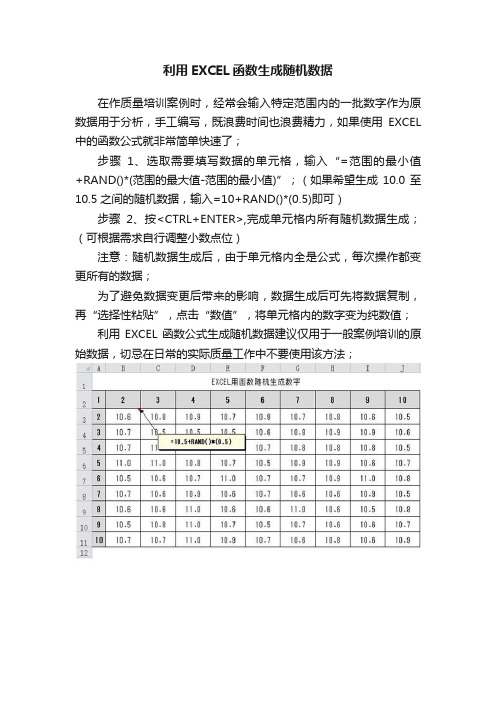
利用EXCEL函数生成随机数据
在作质量培训案例时,经常会输入特定范围内的一批数字作为原数据用于分析,手工编写,既浪费时间也浪费精力,如果使用EXCEL 中的函数公式就非常简单快速了;
步骤1、选取需要填写数据的单元格,输入“=范围的最小值+RAND()*(范围的最大值-范围的最小值)”;(如果希望生成10.0至10.5之间的随机数据,输入=10+RAND()*(0.5)即可)
步骤2、按<CTRL+ENTER>,完成单元格内所有随机数据生成;(可根据需求自行调整小数点位)
注意:随机数据生成后,由于单元格内全是公式,每次操作都变更所有的数据;
为了避免数据变更后带来的影响,数据生成后可先将数据复制,再“选择性粘贴”,点击“数值”,将单元格内的数字变为纯数值;
利用EXCEL函数公式生成随机数据建议仅用于一般案例培训的原始数据,切忌在日常的实际质量工作中不要使用该方法;。
excle中如何生成随机数
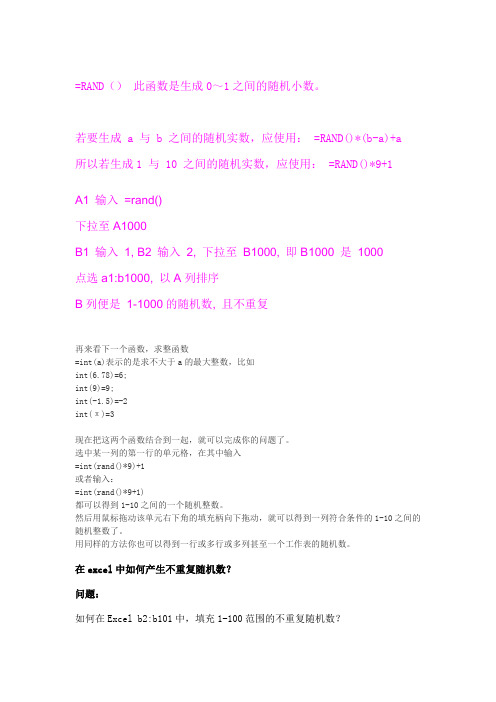
=RAND()此函数是生成0~1之间的随机小数。
若要生成 a 与 b 之间的随机实数,应使用: =RAND()*(b-a)+a所以若生成1 与 10 之间的随机实数,应使用: =RAND()*9+1A1 输入=rand()下拉至A1000B1 输入1, B2 输入2, 下拉至B1000, 即B1000 是1000点选a1:b1000, 以A列排序B列便是1-1000的随机数, 且不重复再来看下一个函数,求整函数=int(a)表示的是求不大于a的最大整数,比如int(6.78)=6;int(9)=9;int(-1.5)=-2int(π)=3现在把这两个函数结合到一起,就可以完成你的问题了。
选中某一列的第一行的单元格,在其中输入=int(rand()*9)+1或者输入:=int(rand()*9+1)都可以得到1-10之间的一个随机整数。
然后用鼠标拖动该单元右下角的填充柄向下拖动,就可以得到一列符合条件的1-10之间的随机整数了。
用同样的方法你也可以得到一行或多行或多列甚至一个工作表的随机数。
在excel中如何产生不重复随机数?问题:如何在Excel b2:b101中,填充1-100范围的不重复随机数?方法:Sub 不重复随机数()For i = 2 To 101Range("b" & i) = "" ‘初始化要填充的范围Next iFor i = 2 To 101Range("b" & i) = Int(Rnd() * 100) + 1Do While WorksheetFunction.CountIf(Range("b2:b101"), Range("b" & i)) > 1Range("b" & i) = Int(Rnd() * 100) + 1LoopNext iEnd Sub注:(1)VBA中有随机函数rnd(),功能是:返回一个小于1,同时大于等于0的随机数。
Excel工作表中产生不重复随机整数的两种方法

Excel工作表中产生不重复随机整数的两种方法
在随机排座位、抽奖和随机安排人员等诸多方面都需要不重复的随机整数。
本文以随机安排出场顺序为例来介绍Excel工作表中产生不重复随机整数的两种方法。
1、启动Excel并打开工作表,选择C3:C10单元格,在编辑栏中输入公式"=RAND()",按Ctrl+Enter键结束输入,此时在单元格中产生随机数,如图1所示。
选择D3:D10单元格,在编辑栏中输入公式"=RANK(C3:C10,C3:C10)",按
Ctrl+Shift+Enter键结束公式的输入,此时选择单元格中获得需要的随机整数,如图2所示。
图1 产生随机数图2 生成不重复的随机整数
提示
首先使用RAND()函数在C列中生成随机数,然后使用RANK()函数对这些随机数排名,这样即可获得随机座位号。
获得随机整数后,如果在工作表中不希望辅助数据显示,将该列隐藏即可。
2、打开工作表,在工作表中选择C3单元格,在编辑栏中输
入公式
"=SMALL(IF(COUNTIF($C$2:C2,ROW($1:$10))=0,ROW( $1:$10)),INT(RAND()*(11-ROW(1:1))+1))",按
Ctrl+Shift+Enter键结束公式输入。
将该单元格公式向下填充到对应单元格中,此时在单元格中将获得不重复的随机整数,如图3所示。
图3 输入公式并生成随机数
提示
首先使用COUNTIF()函数统计已出现的数组,然后使用IF()函数来判断并返回出现过的数组,最后使用SMALL()函数在未出现的数组中提取最小值。
用EXCEL模拟随机事件
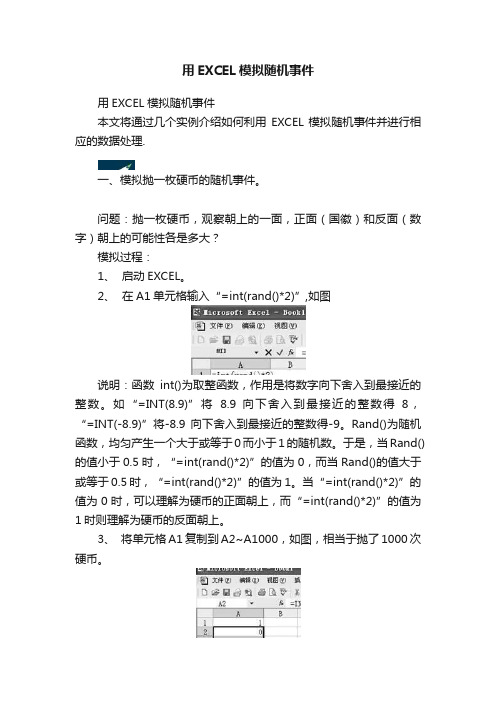
用EXCEL模拟随机事件用EXCEL模拟随机事件本文将通过几个实例介绍如何利用EXCEL模拟随机事件并进行相应的数据处理.一、模拟抛一枚硬币的随机事件。
问题:抛一枚硬币,观察朝上的一面,正面(国徽)和反面(数字)朝上的可能性各是多大?模拟过程:1、启动EXCEL。
2、在A1单元格输入“=int(rand()*2)”,如图说明:函数int()为取整函数,作用是将数字向下舍入到最接近的整数。
如“=INT(8.9)”将8.9 向下舍入到最接近的整数得8,“=INT(-8.9)”将-8.9 向下舍入到最接近的整数得-9。
Rand()为随机函数,均匀产生一个大于或等于0而小于1的随机数。
于是,当Rand()的值小于0.5时,“=int(rand()*2)”的值为0,而当Rand()的值大于或等于0.5时,“=int(rand()*2)”的值为1。
当“=int(rand()*2)”的值为0时,可以理解为硬币的正面朝上,而“=int(rand()*2)”的值为1时则理解为硬币的反面朝上。
3、将单元格A1复制到A2~A1000,如图,相当于抛了1000次硬币。
4、统计A1~A1000各单元格中0与1的个数,并算出相应的比例。
方法是:a) 在C1单元格输入:“=COUNTIF(A1:A1000,0)” 如图b) 在D1单元格输入:“=COUNTIF(A1:A1000,1)”如图说明:“=COUNTIF(A1:A1000,1)”的意思是计数单元A1~A1000中,数字“1”的个数。
c) 分别在C2和D2单元格输入:“=C1/1000”和“=D1/1000”。
d) 在C2和D2单元格中的值即为取0与取1的频率,可以发现这两个数都比较接近0.5。
说明:因为这1000个格子里的数,除了0就是1,因此,要统计其中1的个数,只需要把这些数求和即可。
这样比上面的方法更简单。
二、模拟抛一颗骰子的随机事件:问题:抛一颗骰子,观察朝上一面的点数,出现各种情况的可能性各是多少?模拟过程:1、启动EXCEL,在A1单元格输入“=int(rand()*6)+1”,可产生一个大于或等于1,小于或等于6的自然数。
excel随机生成加减算术题
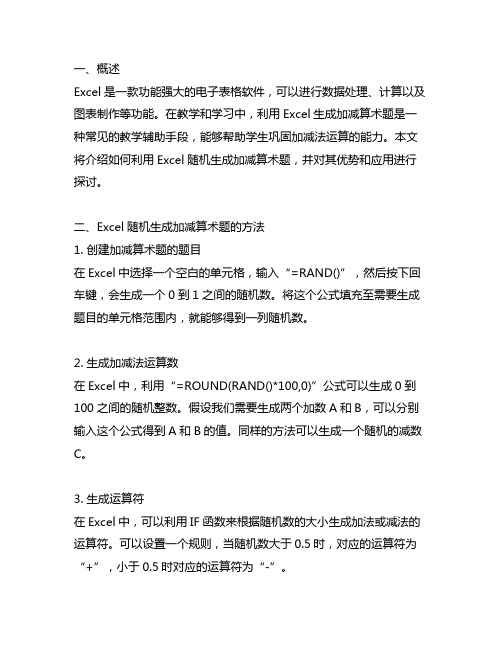
一、概述Excel是一款功能强大的电子表格软件,可以进行数据处理、计算以及图表制作等功能。
在教学和学习中,利用Excel生成加减算术题是一种常见的教学辅助手段,能够帮助学生巩固加减法运算的能力。
本文将介绍如何利用Excel随机生成加减算术题,并对其优势和应用进行探讨。
二、Excel随机生成加减算术题的方法1. 创建加减算术题的题目在Excel中选择一个空白的单元格,输入“=RAND()”,然后按下回车键,会生成一个0到1之间的随机数。
将这个公式填充至需要生成题目的单元格范围内,就能够得到一列随机数。
2. 生成加减法运算数在Excel中,利用“=ROUND(RAND()*100,0)”公式可以生成0到100之间的随机整数。
假设我们需要生成两个加数A和B,可以分别输入这个公式得到A和B的值。
同样的方法可以生成一个随机的减数C。
3. 生成运算符在Excel中,可以利用IF函数来根据随机数的大小生成加法或减法的运算符。
可以设置一个规则,当随机数大于0.5时,对应的运算符为“+”,小于0.5时对应的运算符为“-”。
4. 生成答案利用Excel的公式功能,可以根据生成的加减数和运算符来计算出对应的答案。
在相邻的单元格中,利用公式“=IF(D2="+",A2+B2,A2-B2)”即可得到对应的加减法运算题的答案。
5. 生成一定数量的题目通过填充公式或复制粘贴的方法,在Excel中可以迅速生成一定数量的加减法运算题目。
在生成题目的过程中,可以设置题目的难易程度、范围等参数,以满足不同学生的需求。
三、Excel随机生成加减算术题的优势1. 灵活性利用Excel可以根据教学需求自定义加减算术题的类型和难易程度,生成满足教学要求的题目,并且可以随时修改参数和运算规则。
2. 自动化通过Excel生成加减算术题的过程是自动化的,可以大大节省教师手动出题的时间,提高教学效率。
3. 可视化Excel生成的加减算术题可以通过格式设置、图表等功能进行美化和排版,使得题目更加直观、美观,有利于学生的阅读和理解。
excel表格一定范围内的随机数值
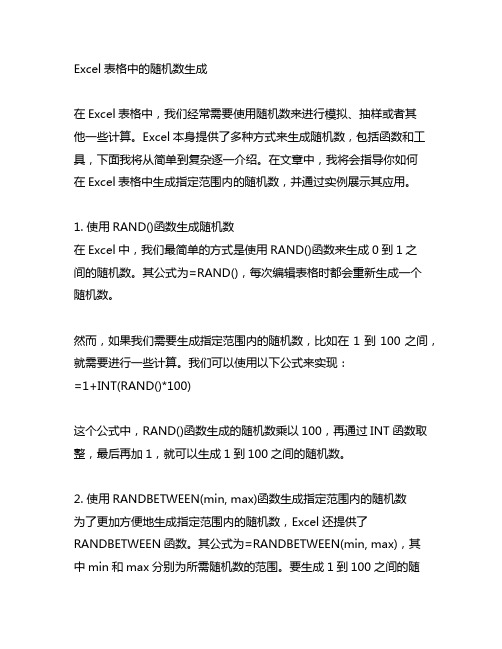
Excel表格中的随机数生成在Excel表格中,我们经常需要使用随机数来进行模拟、抽样或者其他一些计算。
Excel本身提供了多种方式来生成随机数,包括函数和工具,下面我将从简单到复杂逐一介绍。
在文章中,我将会指导你如何在Excel表格中生成指定范围内的随机数,并通过实例展示其应用。
1. 使用RAND()函数生成随机数在Excel中,我们最简单的方式是使用RAND()函数来生成0到1之间的随机数。
其公式为=RAND(),每次编辑表格时都会重新生成一个随机数。
然而,如果我们需要生成指定范围内的随机数,比如在1到100之间,就需要进行一些计算。
我们可以使用以下公式来实现:=1+INT(RAND()*100)这个公式中,RAND()函数生成的随机数乘以100,再通过INT函数取整,最后再加1,就可以生成1到100之间的随机数。
2. 使用RANDBETWEEN(min, max)函数生成指定范围内的随机数为了更加方便地生成指定范围内的随机数,Excel还提供了RANDBETWEEN函数。
其公式为=RANDBETWEEN(min, max),其中min和max分别为所需随机数的范围。
要生成1到100之间的随机数,可以使用=RANDBETWEEN(1, 100)。
值得注意的是,RANDBETWEEN函数生成的随机数是包括边界值的,即1和100都有可能被选中。
3. 高级的随机数生成方法除了上述两种方法外,还可以通过自定义宏或者安装插件来实现更加复杂的随机数生成,比如正态分布随机数、指数分布随机数等。
这些方法通常需要一定的编程知识和Excel技巧,但可以提供更加丰富和灵活的随机数生成功能。
总结回顾通过本文的介绍,我们了解了在Excel表格中生成随机数的几种常见方法。
无论是简单的0到1之间的随机数,还是指定范围内的随机数,Excel都提供了相应的函数和工具来满足我们的需求。
当然,如果需要更加复杂和灵活的随机数生成,还可以通过自定义宏或者插件来实现。
Excel中如何使用RANDBETWEEN函数生成随机整数
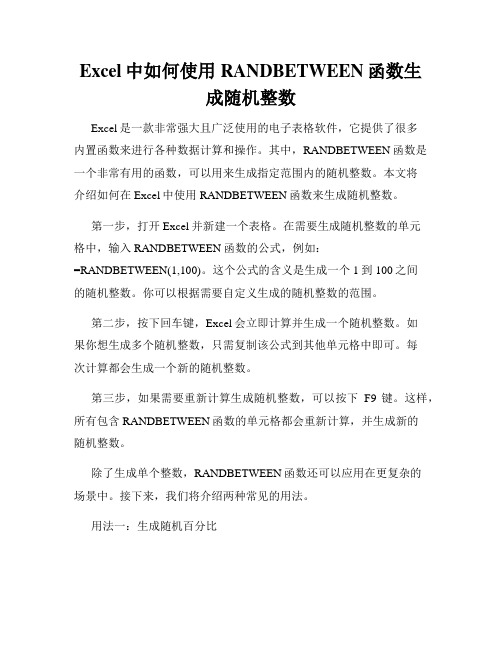
Excel中如何使用RANDBETWEEN函数生成随机整数Excel是一款非常强大且广泛使用的电子表格软件,它提供了很多内置函数来进行各种数据计算和操作。
其中,RANDBETWEEN函数是一个非常有用的函数,可以用来生成指定范围内的随机整数。
本文将介绍如何在Excel中使用RANDBETWEEN函数来生成随机整数。
第一步,打开Excel并新建一个表格。
在需要生成随机整数的单元格中,输入RANDBETWEEN函数的公式,例如:=RANDBETWEEN(1,100)。
这个公式的含义是生成一个1到100之间的随机整数。
你可以根据需要自定义生成的随机整数的范围。
第二步,按下回车键,Excel会立即计算并生成一个随机整数。
如果你想生成多个随机整数,只需复制该公式到其他单元格中即可。
每次计算都会生成一个新的随机整数。
第三步,如果需要重新计算生成随机整数,可以按下F9键。
这样,所有包含RANDBETWEEN函数的单元格都会重新计算,并生成新的随机整数。
除了生成单个整数,RANDBETWEEN函数还可以应用在更复杂的场景中。
接下来,我们将介绍两种常见的用法。
用法一:生成随机百分比有时候,我们需要在Excel中生成随机百分比,可以利用RANDBETWEEN函数的搭配使用。
首先,设置一个范围为0到1的随机数,再将其格式化为百分比形式。
具体步骤如下:1. 输入RANDBETWEEN函数的公式,例如:=RANDBETWEEN(0,100)。
2. 将该单元格的格式设置为百分比,即可得到一个随机百分比。
用法二:生成随机日期有时候,我们需要在Excel中生成随机日期,可以利用RANDBETWEEN函数的搭配使用。
首先,设置一个起始日期和结束日期的范围,再利用RANDBETWEEN函数生成一个在这个范围内的随机整数,最后使用DATE函数将其转换为日期格式。
具体步骤如下:1. 输入RANDBETWEEN函数的公式,例如:=RANDBETWEEN(DATE(2019,1,1),DATE(2020,12,31))。
excel用函数产生随机数的方法

excel用函数产生随机数的方法
Excel中经常需要使用到函数生成随机数的技巧,随机数具体该如何利用函数生成呢?下面是由店铺分享的excel用函数产生随机数的方法,以供大家阅读和学习。
excel用函数产生随机数方法:
用函数产生随机数步骤1:鼠标左键点住b2单元格拖动鼠标到e8单元格,松开左键,按住ctrl键,点住b11单元格拖动到e17单元格,松开鼠标和ctrl键。
用函数产生随机数步骤2:选完选区之后,点一下编辑栏,此时编辑栏会有光标闪动
用函数产生随机数步骤3:输入=rand(),这个函数没有参数,它将返回0到1的小数作为随机数,随机数,函数如果有嵌套一般先输入内层函数
用函数产生随机数步骤4:接着输入*代表乘,乘以100让0到1的随机数变成0到100的随机数
用函数产生随机数步骤5:鼠标点一下等号和rand之间的位置准备输入外层的round函数
用函数产生随机数步骤6:在等号和rand之间输入round(,然后鼠标点一下100的后面,此时光标在100后面闪动
用函数产生随机数步骤7:在100后面输入一个等候好和0,最后一个右括号,最后一步按ctrl+回车
用函数产生随机数步骤8:按完回车之后数据区域内产生了0到100之间的随机数,由于随机数是易失性的函数,每当工作表有函数计算时,会产生新的随机数,所以不想让随机数产生变化需要将复制函数,然后选择性粘贴为数值
用函数产生随机数步骤9:数遍在选区上点击右键,在菜单中点复制,然后选区周围会出现闪烁的虚线,然后再次点击右键,点选择性粘贴,点选数值,然后确定即可。
Excel表格怎么设置指定范围内生成随机数值
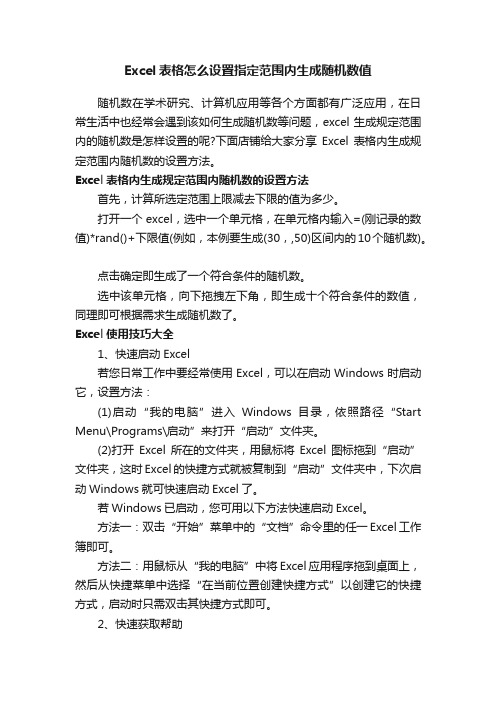
Excel表格怎么设置指定范围内生成随机数值随机数在学术研究、计算机应用等各个方面都有广泛应用,在日常生活中也经常会遇到该如何生成随机数等问题,excel生成规定范围内的随机数是怎样设置的呢?下面店铺给大家分享Excel表格内生成规定范围内随机数的设置方法。
Excel表格内生成规定范围内随机数的设置方法首先,计算所选定范围上限减去下限的值为多少。
打开一个excel,选中一个单元格,在单元格内输入=(刚记录的数值)*rand()+下限值(例如,本例要生成(30,,50)区间内的10个随机数)。
点击确定即生成了一个符合条件的随机数。
选中该单元格,向下拖拽左下角,即生成十个符合条件的数值,同理即可根据需求生成随机数了。
Excel使用技巧大全1、快速启动Excel若您日常工作中要经常使用Excel,可以在启动Windows时启动它,设置方法:(1)启动“我的电脑”进入Windows目录,依照路径“Start Menu\Programs\启动”来打开“启动”文件夹。
(2)打开Excel 所在的文件夹,用鼠标将Excel图标拖到“启动”文件夹,这时Excel的快捷方式就被复制到“启动”文件夹中,下次启动Windows就可快速启动Excel了。
若Windows已启动,您可用以下方法快速启动Excel。
方法一:双击“开始”菜单中的“文档”命令里的任一Excel工作簿即可。
方法二:用鼠标从“我的电脑”中将Excel应用程序拖到桌面上,然后从快捷菜单中选择“在当前位置创建快捷方式”以创建它的快捷方式,启动时只需双击其快捷方式即可。
2、快速获取帮助对于工具栏或屏幕区,您只需按组合键Shift F1,然后用鼠标单击工具栏按钮或屏幕区,它就会弹出一个帮助窗口,上面会告诉该元素的详细帮助信息。
3、快速移动或复制单元格先选定单元格,然后移动鼠标指针到单元格边框上,按下鼠标左键并拖动到新位置,然后释放按键即可移动。
若要复制单元格,则在释放鼠标之前按下Ctrl即可。
excel随机生成计算题无负数
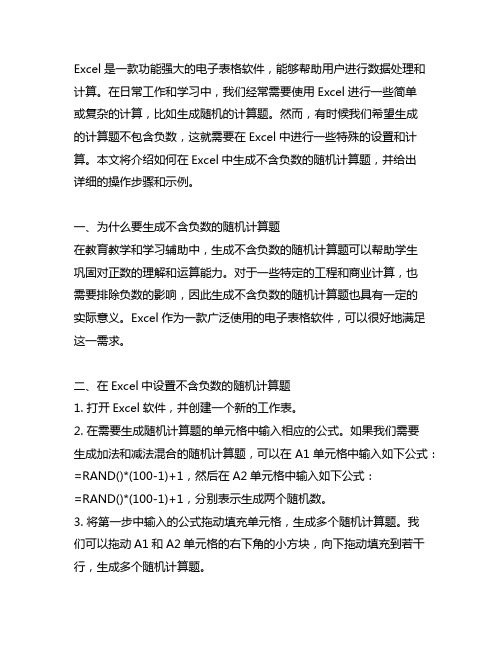
Excel是一款功能强大的电子表格软件,能够帮助用户进行数据处理和计算。
在日常工作和学习中,我们经常需要使用Excel进行一些简单或复杂的计算,比如生成随机的计算题。
然而,有时候我们希望生成的计算题不包含负数,这就需要在Excel中进行一些特殊的设置和计算。
本文将介绍如何在Excel中生成不含负数的随机计算题,并给出详细的操作步骤和示例。
一、为什么要生成不含负数的随机计算题在教育教学和学习辅助中,生成不含负数的随机计算题可以帮助学生巩固对正数的理解和运算能力。
对于一些特定的工程和商业计算,也需要排除负数的影响,因此生成不含负数的随机计算题也具有一定的实际意义。
Excel作为一款广泛使用的电子表格软件,可以很好地满足这一需求。
二、在Excel中设置不含负数的随机计算题1. 打开Excel软件,并创建一个新的工作表。
2. 在需要生成随机计算题的单元格中输入相应的公式。
如果我们需要生成加法和减法混合的随机计算题,可以在A1单元格中输入如下公式:=RAND()*(100-1)+1,然后在A2单元格中输入如下公式:=RAND()*(100-1)+1,分别表示生成两个随机数。
3. 将第一步中输入的公式拖动填充单元格,生成多个随机计算题。
我们可以拖动A1和A2单元格的右下角的小方块,向下拖动填充到若干行,生成多个随机计算题。
4. 在相邻的单元格中,使用IF函数和其他逻辑函数对生成的随机数进行运算和判断,排除负数的影响。
可以在B1单元格中输入如下公式:=IF(A1-A2>=0,A1-A2,"重新生成"),表示如果两个随机数相减的结果大于等于0,则保留结果,否则显示“重新生成”。
5. 同样地,将第四步中输入的公式拖动填充单元格,对多个随机计算题进行运算和判断。
三、示例1. 生成加法计算题在Excel中,输入如下公式:A1:=RAND()*(100-1)+1A2:=RAND()*(100-1)+1B1:=A1+A2拖动填充单元格,生成多个加法计算题。
怎么利用excel2010的自带的函数生成随机数
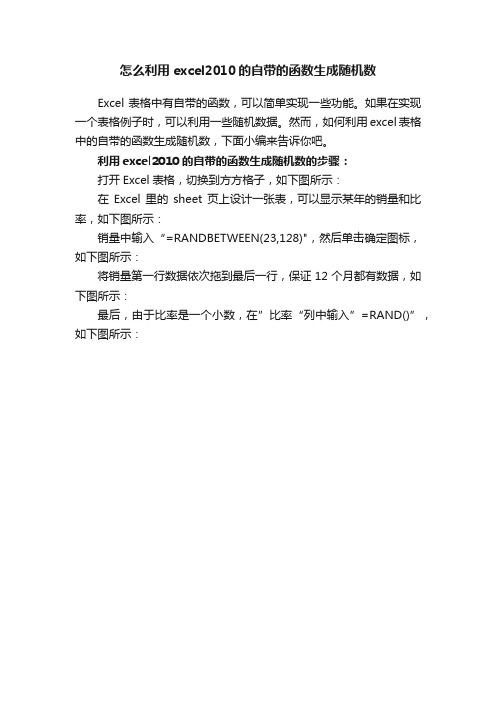
怎么利用excel2010的自带的函数生成随机数
Excel表格中有自带的函数,可以简单实现一些功能。
如果在实现一个表格例子时,可以利用一些随机数据。
然而,如何利用excel表格中的自带的函数生成随机数,下面小编来告诉你吧。
利用excel2010的自带的函数生成随机数的步骤:
打开Excel表格,切换到方方格子,如下图所示:
在Excel里的sheet页上设计一张表,可以显示某年的销量和比率,如下图所示:
销量中输入“=RANDBETWEEN(23,128)",然后单击确定图标,如下图所示:
将销量第一行数据依次拖到最后一行,保证12个月都有数据,如下图所示:
最后,由于比率是一个小数,在”比率“列中输入”=RAND()”,如下图所示:。
Excel表格怎么设置指定范围内生成随机数值
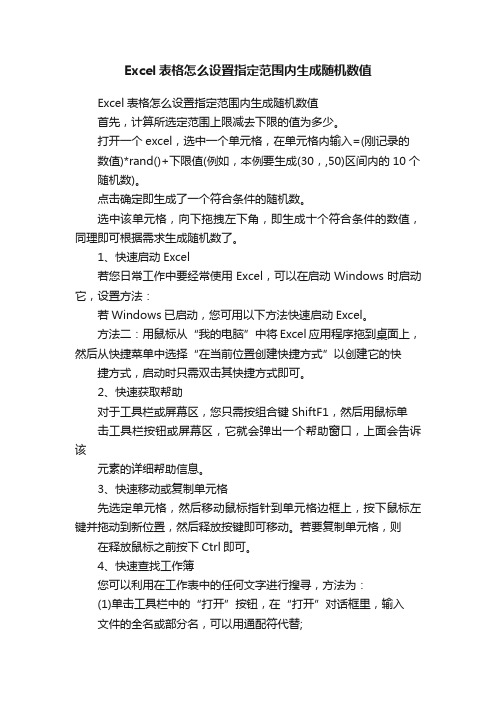
Excel表格怎么设置指定范围内生成随机数值Excel表格怎么设置指定范围内生成随机数值首先,计算所选定范围上限减去下限的值为多少。
打开一个excel,选中一个单元格,在单元格内输入=(刚记录的数值)*rand()+下限值(例如,本例要生成(30,,50)区间内的10个随机数)。
点击确定即生成了一个符合条件的随机数。
选中该单元格,向下拖拽左下角,即生成十个符合条件的数值,同理即可根据需求生成随机数了。
1、快速启动Excel若您日常工作中要经常使用Excel,可以在启动Windows时启动它,设置方法:若Windows已启动,您可用以下方法快速启动Excel。
方法二:用鼠标从“我的电脑”中将Excel应用程序拖到桌面上,然后从快捷菜单中选择“在当前位置创建快捷方式”以创建它的快捷方式,启动时只需双击其快捷方式即可。
2、快速获取帮助对于工具栏或屏幕区,您只需按组合键ShiftF1,然后用鼠标单击工具栏按钮或屏幕区,它就会弹出一个帮助窗口,上面会告诉该元素的详细帮助信息。
3、快速移动或复制单元格先选定单元格,然后移动鼠标指针到单元格边框上,按下鼠标左键并拖动到新位置,然后释放按键即可移动。
若要复制单元格,则在释放鼠标之前按下Ctrl即可。
4、快速查找工作簿您可以利用在工作表中的任何文字进行搜寻,方法为:(1)单击工具栏中的“打开”按钮,在“打开”对话框里,输入文件的全名或部分名,可以用通配符代替;(3)选择“开始查找”即可。
在找到满足条件的文件前,“打开”对话框的状态栏都会显示“找到了0个文件”的信息,您应该耐心等待,只有当“打开”按钮由灰化状态变成可用状态时,才表明搜寻结束。
5、快速打印工作表若选择“文件”菜单中“打印”命令来打印,会出现“打印”对话框让您选择,程序繁琐。
若要跳过该对话框,您可以单击“常用”工具栏上的“打印”按钮或者按下Shift键并单击“打印预览”按钮,Excel将使用“选定工作表”选项打印。
- 1、下载文档前请自行甄别文档内容的完整性,平台不提供额外的编辑、内容补充、找答案等附加服务。
- 2、"仅部分预览"的文档,不可在线预览部分如存在完整性等问题,可反馈申请退款(可完整预览的文档不适用该条件!)。
- 3、如文档侵犯您的权益,请联系客服反馈,我们会尽快为您处理(人工客服工作时间:9:00-18:30)。
求教:我的电子表格中rand()函数的取值范围是-1到1,如何改回1到0回答:有两种修改办法:是[1-rand()]/2,或[1+rand()]/2。
效果是一样的,都可生成0到1之间的随机数电子表格中RAND()函数的取值范围是0到1,公式如下:=RAND()如果取值范围是1到2,公式如下:=RAND()*(2-1)+1RAND( )注解:若要生成a 与b 之间的随机实数:=RAND()*(b-a)+a如果要使用函数RAND 生成一随机数,并且使之不随单元格计算而改变,可以在编辑栏中输入“=RAND()”,保持编辑状态,然后按F9,将公式永久性地改为随机数。
示例RAND() 介于0 到1 之间的一个随机数(变量)=RAND()*100 大于等于0 但小于100 的一个随机数(变量)excel产生60-70随机数公式=RAND()*10+60要取整可以用=int(RAND()*10+60)我想用excel在B1单元个里创建一个50-80的随机数且这个随机数要大于A1单元个里的数值,请教大家如何编写公式!整数:=ROUND(RAND()*(80-MAX(50,A1+1))+MAX(50,A1+1),0)无需取整数:=RAND()*(80-MAX(50,A1))+MAX(50,A1)要求:1,小数保留0.12,1000-1100范围3,不要出现重复=LEFT(RAND()*100+1000,6)至于不许重复你可以设置数据有效性在数据-有效性设=countif(a:a,a1)=1选中a列设有效性就好了其他列耶可以急求excel随机生成数字的公式,取值要在38.90-44.03之间,不允许重复出现,保留两位小数,不允许变藏=round(RAND()*5+38.9,2)公式下拉Excel随机数Excel具有强大的函数功能,使用Excel函数,可以轻松在Excel表格产生一系列随机数。
1、产生一个小于100的两位数的整数,输入公式=ROUNDUP(RAND()*100,0)。
RAND()这是一个随机函数,它的返回值是一个大于0且小于1的随机小数。
ROUNDUP 函数是向上舍入数字,公式的意义就是将小数向上舍入到最接近的整数,再扩大100倍。
2、产生一个四位数N到M的随机数,输入公式=INT(RAND()*(M-N+1))+N。
这个公式中,INT函数是将数值向下取整为最接近的整数;因为四位数的随机数就是指从1000到9999之间的任一随机数,所以M为9999,N为1000。
RAND()的值是一个大于0且小于1的随机小数,M-N+1是9000,乘以这个数就是将RAND()的值对其放大,用INT 函数取整后,再加上1000就可以得到这个范围内的随机数。
[公式=INT(RAND()*(9999-1000+1))+1000]3、Excel函数RANDBETWEEN是返回位于两个指定数之间的一个随机数。
使用这一个函数来完成上面的问题就更为简单了。
要使用这个函数,可能出现函数不可用,并返回错误值#NAME?。
选择"工具"菜单,单击"加载宏",在"可用加载宏"列表中,勾选"分析工具库",再单击"确定"。
接下来系统将会安装并加载,可能会弹出提示需要安装源,也就是office安装盘。
放入光盘,点击"确定",完成安装。
现在可以在单元格输入公式=RANDBETWEEN(1000,9999)。
最后,你可以将公式复制到所有需要产生随机数的单元格,每一次打开工作表,数据都会自动随机更新。
在打开的工作表,也可以执行功能键F9,每按下一次,数据就会自动随机更新了。
用Excel随机函数rand()生成随机数和随机字母以前使用Excel的随机数函数,生成过固定位数的数字卡的卡号和密码,效果还是蛮好的!现在又有新的需求了,那就是要生成随机字母!为了避免每次有新的需求都要重新写日志,干脆一起写出来吧!1、生成随机数字(1)生成随机数比较简单,=rand()即可生成0-1之间的随机数;(2)如果要是整数,就用=int(rand())*10,表示0至9的整数,以此类推;(3)如果要生成a与b之间的随机实数,就用=rand()*(b-a)+a,如果是要整数就用=int(rand()*(b-a))+a;稍微扩充一下,就能产生固定位数的整数了。
注意:如果要使用函数rand()生成一随机数,并且使之不随单元格计算而改变,可以在编辑栏中输入“=rand()”,保持编辑状态,然后按F9,将公式永久性地改为随机数。
不过,这样只能一个一个的永久性更改,如果数字比较多,也可以全部选择之后,另外选择一个合适的位置粘贴,粘贴的方法是点击右键,选择“选择性粘贴”,然后选择“数值”,即可将之前复制的随机数公式产生的数值(而不是公式)复制下来!2、产生随机字母随机小写字母:=CHAR(INT(RAND()*26)+97)随机大写字母:=CHAR(INT(RAND()*26)+65)随机大小写混合字母:=CHAR(INT(RAND()*26)+if(INT(RAND()*2)=0,65,97))3、产生随机的六位数的字母和数字混合=CONCATENATE(IF(INT(RAND()*2)=0,CHAR(INT(RAND()*9+48)),IF(INT(RAND()* 2)=0,CHAR(INT(RAND()*25+65)),CHAR(INT(RAND()*25+97)))),IF(INT(RAND()* 2)=0,CHAR(INT(RAND()*9+48)),IF(INT(RAND()*2)=0,CHAR(INT(RAND()*25+65) ),CHAR(INT(RAND()*25+97)))),IF(INT(RAND()*2)=0,CHAR(INT(RAND()*9+48)) ,IF(INT(RAND()*2)=0,CHAR(INT(RAND()*25+65)),CHAR(INT(RAND()*25+97)))) ,IF(INT(RAND()*2)=0,CHAR(INT(RAND()*9+48)),IF(INT(RAND()*2)=0,CHAR(IN T(RAND()*25+65)),CHAR(INT(RAND()*25+97)))),IF(INT(RAND()*2)=0,CHAR(IN T(RAND()*9+48)),IF(INT(RAND()*2)=0,CHAR(INT(RAND()*25+65)),CHAR(INT(R AND()*25+97)))),IF(INT(RAND()*2)=0,CHAR(INT(RAND()*9+48)),IF(INT(RAND ()*2)=0,CHAR(INT(RAND()*25+65)),CHAR(INT(RAND()*25+97)))))4、随机不重复数字序列的生成方法有些情形下,我们需要生成一个不重复的随机序列。
比如:我们要模拟洗牌,将一副扑克牌去掉大小怪后剩下的52张打乱。
比较笨的方法是在1-52间每生成一个随机数后,检查该随机数是否出现过,如果是第一次出现,就放到序列里,否则重新生成一个随机数作检查。
在 excel worksheet里面用这种办法,会造成if多层嵌套,不胜其烦,在VBA里面做简单一些,但是效率太差,越到序列的后端,效率越差。
当然也有比较好的办法,在VBA里面,将a(1)-a(52)分别赋予1-52,然后做52次循环,例如,第s次生成一个1-52间的随机数r,将a(s)与a(r)互换,这样的话,就打乱了原有序列,得到一个不重复的随机序列。
VBA里这个算法是很容易实现的,但是,出于通用性和安全考虑,有的时候我们并不希望用VBA,我们来看看在worksheet里面如何利用内置函数实现这个功能。
(1)在A1-A52间填入"=INT(RAND()*52)+1",产生1-52间的随机数,注意这里是有重复的(2)在B1-B52间填入1-52(3)在C54-BB54填入1-52(4)在C1填入"=IF(ROW()=C$54,INDEX(B$1:B$52,INDEX($A$1:$A$52,C$54)),IF(ROW()=INDEX ($A$1:$A$52,C$54),INDEX(B$1:B$52,C$54),B1))"。
分项解释:a:ROW()=C$54,如果当前行等于当前交换所排的序号b:INDEX(B$1:B$52,INDEX($A$1:$A$52,C$54)),返回在B1到B52中选择A1:A52中的第C54个值c:IF(ROW()=INDEX($A$1:$A$52,C$54),否则的话,如果当前行等于A1:A52中第C54个值,则:d:INDEX(B$1:B$52,C$54),返回B1:B52中的第C54个值e:若以上条件都不满足,则返回B1(5)将C1复制到C1:BA52这个区域里面(6)在BA1:BA52中,我们就得到了一个不重复的随机序列,按F9可以生成一个新序列如何在EXCEL中生成随机数RAND返回大于等于 0 及小于 1 的均匀分布随机数,每次计算工作表时都将返回一个新的数值。
语法:RAND( )说明:若要生成 a 与 b 之间的随机实数,请使用:RAND()*(b-a)+a如果要生成整数,则输入:=INT(RAND()*(b-a)+a)如果要使用函数 RAND 生成一随机数,并且使之不随单元格计算而改变,可以在编辑栏中输入“=RAND()”,保持编辑状态,然后按 F9,将公式永久性地改为随机数。
如果您将示例复制到空白工作表中,可能会更易于理解该示例。
操作方法创建空白工作簿或工作表。
请在“帮助”主题中选取示例。
不要选取行或列标题。
从帮助中选取示例。
按 Ctrl+C。
在工作表中,选中单元格 A1,再按 Ctrl+V。
若要在查看结果和查看返回结果的公式之间切换,请按 Ctrl+`(重音符),或在“工具”菜单上,指向“公式审核”,再单击“公式审核模式”。
123A B公式说明(结果)=RAND() 介于 0 到 1 之间的一个随机数(变量)=RAND()*100 大于等于 0 但小于 100 的一个随机数(变量)如果只要显示重复的数据,可以使用条件格式来显示:选定AB列,点"格式"->"条件格式",将条件1设为:公式=COUNTIF($A:$B,A1)>1点"格式"->"字体"->"颜色",选中红色,点两次"确定".用条件格式选中A列,格式-条件格式,条件选择公式,并输入公式:=COUNTIF(A:A,A1)>1,格式按钮,设置字体颜色或背景(图案)颜色。
